您好,登錄后才能下訂單哦!
您好,登錄后才能下訂單哦!
本篇內容主要講解“Qt ffmpeg控制播放怎么實現”,感興趣的朋友不妨來看看。本文介紹的方法操作簡單快捷,實用性強。下面就讓小編來帶大家學習“Qt ffmpeg控制播放怎么實現”吧!
很多人在用ffmpeg做視頻流解碼的時候,都會遇到一個問題,如何暫停,如果打開的是本地視頻文件,暫停你只需要停止解碼即可,但是視頻流你會發現根本沒用,一旦你停止了解碼,下次重新解碼的時候,居然還是以前的圖片,他是從你最后暫停開始的地方重新解碼的,這就懵逼了,為啥呢?我個人的理解是視頻流這玩意,一旦你打開了,他就源源不斷涌過來,你不處理,他就越來越多,你必須要讀取他,從緩沖區拿走這些數據才行,所以如果想要暫停視頻流,正確的做法是照常解碼,只是不處理和繪制圖片就行,說白了其實就是偽暫停,看起來是暫停了,其實后臺還在不斷的解碼中。
用ffmpeg播放本地文件的時候,如果不加延時,你會發現刷刷幾秒鐘就播放完了,具體看電腦的性能,性能好的電腦也就幾秒鐘播放一個5分鐘的視頻,是不是會覺得很奇怪呢,怎么播放的這么快呢,其實ffmpeg解碼只管解碼,瘋狂解碼模式,使命的干,榨干你的CPU或者GPU資源(如果開啟了硬解碼則走GPU),解碼后的每一幀都帶有pts dts等信息,需要自己根據這些信息來做延時處理,比如還沒到下一幀的時候,你就延時一段時間再去解碼,至于延時多久有一個通用的計算方法,在打開流后記住開始的時間。然后解碼中取出對應流(視頻流或者音頻流等)的基準時間time_base,調用av_rescale_q計算出pts時間,然后用av_gettime() - startTime得到當前的時間,用pts_time - now_time得到時間差值,如果是正數,則這個時間就是需要延時的微秒數,注意是微秒數而不是毫秒數哦,直接調用av_usleep來延時即可。
多線程實時播放視頻流+本地視頻+USB攝像頭等。
支持windows+linux+mac,支持ffmpeg3和ffmpeg4,支持32位和64位。
多線程顯示圖像,不卡主界面。
自動重連網絡攝像頭。
可設置邊框大小即偏移量和邊框顏色。
可設置是否繪制OSD標簽即標簽文本或圖片和標簽位置。
可設置兩種OSD位置和風格。
可設置是否保存到文件以及文件名。
可直接拖曳文件到ffmpegwidget控件播放。
支持h365視頻流+rtmp等常見視頻流。
可暫停播放和繼續播放。
支持存儲單個視頻文件和定時存儲視頻文件。
自定義頂部懸浮條,發送單擊信號通知,可設置是否啟用。
可設置畫面拉伸填充或者等比例填充。
可設置解碼是速度優先、質量優先、均衡處理。
可對視頻進行截圖(原始圖片)和截屏。
錄像文件存儲支持裸流和MP4文件。
支持qsv、dxva2、d3d11va等硬解碼。
支持opengl繪制視頻數據,極低CPU占用。
支持嵌入式linux,交叉編譯即可。
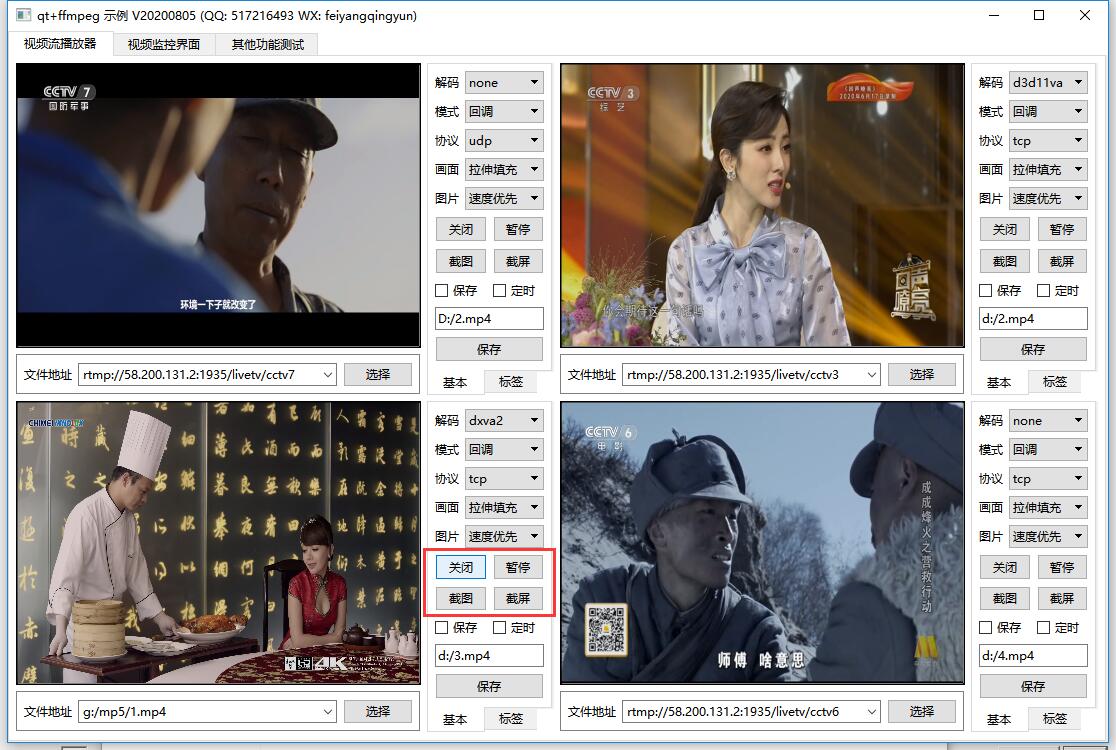
void FFmpegWidget::updateImage(const QImage &image)
{
//暫停或者不可見 rtsp視頻流需要停止繪制
if (!this->property("isPause").toBool() && this->isVisible() && thread->isRunning()) {
//拷貝圖片有個好處,當處理器比較差的時候,圖片不會產生斷層,缺點是占用時間
//默認QImage類型是淺拷貝,可能正在繪制的時候,那邊已經更改了圖片的上部分數據
this->image = copyImage ? image.copy() : image;
this->update();
}
}
void FFmpegWidget::updateFrame(AVFrame *frame)
{
#ifdef opengl
//暫停或者不可見 rtsp視頻流需要停止繪制
if (!this->property("isPause").toBool() && (yuvWidget->isVisible() || nv12Widget->isVisible()) && thread->isRunning()) {
//采用了硬件加速的直接用nv12渲染,否則采用yuv渲染
if (thread->getHardware() == "none") {
yuvWidget->setFrameSize(frame->width, frame->height);
yuvWidget->updateTextures(frame->data[0], frame->data[1], frame->data[2], frame->linesize[0], frame->linesize[1], frame->linesize[2]);
} else {
nv12Widget->setFrameSize(frame->width, frame->height);
nv12Widget->updateTextures(frame->data[0], frame->data[1], frame->linesize[0], frame->linesize[1]);
}
}
#endif
}
void FFmpegThread::delayTime(int streamIndex, AVPacket *packet)
{
//視頻流不用延時
if (isRtsp) {
return;
}
//沒有視頻時長的文件和asf的本地文件采用另外的延時計算
if (streamIndex == videoStreamIndex) {
if (interval != 1 || videoTime < 0 || url.toLower().endsWith("asf")) {
sleepVideo();
return;
}
}
qint64 offset_time = getDelayTime(streamIndex, packet);
if (offset_time > 0) {
av_usleep(offset_time);
}
}
qint64 FFmpegThread::getDelayTime(int streamIndex, AVPacket *packet)
{
AVRational time_base = formatCtx->streams[streamIndex]->time_base;
AVRational time_base_q = {1, AV_TIME_BASE};
int64_t pts_time = av_rescale_q(packet->pts, time_base, time_base_q);
int64_t now_time = av_gettime() - startTime;
int64_t offset_time = pts_time - now_time;
return offset_time;
}到此,相信大家對“Qt ffmpeg控制播放怎么實現”有了更深的了解,不妨來實際操作一番吧!這里是億速云網站,更多相關內容可以進入相關頻道進行查詢,關注我們,繼續學習!
免責聲明:本站發布的內容(圖片、視頻和文字)以原創、轉載和分享為主,文章觀點不代表本網站立場,如果涉及侵權請聯系站長郵箱:is@yisu.com進行舉報,并提供相關證據,一經查實,將立刻刪除涉嫌侵權內容。